La sauvegarde de votre iPhone ou de votre iPad est extrêmement importante, en particulier pour les fichiers professionnels et personnels importants. Certaines personnes peuvent configurer la sauvegarde automatique de l'iPhone à l'aide d'iCloud, de Google Drive ou d'autres outils de stockage en nuage. Mais si vous n’avez pas besoin de sauvegarder fréquemment votre iPhone ou si vous n’avez que peu de choses à faire pour en faire une copie, vous pouvez apprendre à faire un sauvegarde manuelle sur iPhone XS / XR / X / 8 / 7 / SE / 6 / 5 / 4 de cet article. En outre, la sauvegarde manuelle de l'iPhone est également un bon moyen de gérer les fichiers récemment sauvegardés.

- Partie 1: Sauvegarde manuelle sur iPhone avec iTunes
- Partie 2: Sauvegarde manuelle iPhone avec iCloud
- Partie 3: Sauvegarder l'iPhone avec Apeaksoft Sauvegarde et restauration de données iOS
Partie 1: Sauvegarde manuelle de l'iPhone avec iTunes
La plupart des utilisateurs d’Apple doivent connaître iTunes, car c’est une plate-forme permettant d’acheter des applications, de la musique et des livres. Eh bien, dès que vous connectez l’iPhone à l’ordinateur et exécutez iTunes, vous pouvez effectuer une sauvegarde manuelle de l’iPhone via iTunes en détail. Assurez-vous simplement qu'il y a suffisamment d'espace sur le disque dur pour pouvoir enregistrer les fichiers de sauvegarde de l'iPhone.
Commencez par mettre à jour votre iTunes vers la dernière version.
Étape 1. Connectez l'iPhone à l'ordinateur
Utilisez un câble USB Lightning pour connecter l'iPhone à l'ordinateur de confiance. Sinon, vous devrez confirmer la notification «Faire confiance à cet ordinateur» en cliquant sur l'option «Faire confiance».
Étape 2. Sauvegarde manuelle de l'iPhone sur l'ordinateur
Lancez iTunes pour trouver l'icône de votre iPhone. Localisez le menu "Résumé". Choisissez le bouton "Sauvegarder maintenant" dans la section "Sauvegarder et restaurer manuellement". Attendez un moment, puis iTunes peut terminer directement le processus de sauvegarde manuelle de l'iPhone.
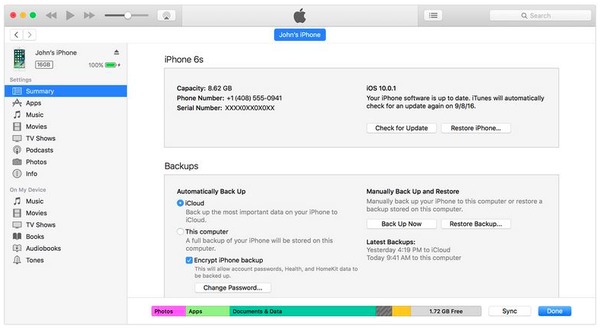
Avantages:
- Sauvegardez manuellement l'iPhone gratuitement.
- Vous pouvez chiffrer votre Fichiers de sauvegarde iTunes.
Inconvénients:
- La prévisualisation et la sélection des données iOS avant la sauvegarde ne sont pas prises en charge.
Partie 2: Sauvegarde manuelle iPhone avec iCloud
Utiliser iCloud pour sauvegarder manuellement l’iPhone est une autre méthode populaire. Vous pouvez obtenir un espace de stockage gratuit 5 GB lorsque vous enregistrez un compte iCloud. iCloud permet aux utilisateurs de sauvegarder la plupart des données iOS de l'iPhone sur son stockage en ligne sur le cloud, notamment des photos, des vidéos, des messages, des notes, des contacts, etc. Même si vous devez sauvegarder de grandes quantités de fichiers iPhone, iCloud ne vous facture prix raisonnable par mois. Suivez donc les étapes ci-dessous si vous souhaitez utiliser un iPhone de sauvegarde manuelle sur iCloud.
Étape 1. Ouvrez iCloud sur votre iPhone
Assurez-vous que votre connexion Wi-Fi est bonne. Ouvrez l'application «Paramètres» sur votre iPhone, puis appuyez sur votre compte iCloud. Pour les personnes qui utilisent iOS 10.2, iOS 11 et versions ultérieures, cliquez sur l'application "Paramètres" pour choisir votre nom, puis recherchez "iCloud".
Étape 2. Sauvegarder les données d'un iPhone sur iCloud
Faites défiler vers le bas pour activer «iCloud Backup» ou «Backup». Appuyez sur l'option "Sauvegarder maintenant" et commencez à sauvegarder l'iPhone manuellement. Sachez que si la connexion Internet est interprétée ou en mauvais état, vous risquez de ne pas pouvoir sauvegarder l'iPhone sur iCloud.
Étape 3. Confirmez l'heure de la sauvegarde iCloud et la taille du fichier
Vous pouvez recevoir une notification une fois la sauvegarde manuelle de l'iPhone terminée. Allez dans "Paramètres", choisissez "Stockage", appuyez sur "Gérer le stockage", puis appuyez sur "Appareil" pour vérifier son fichier de sauvegarde iPhone.
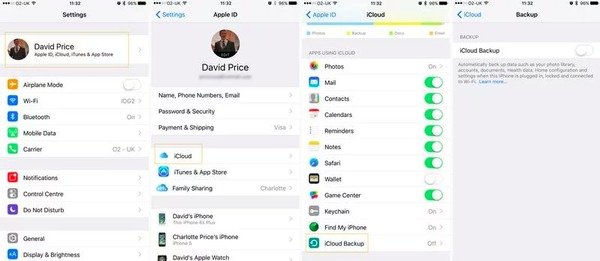
Avantages:
- Vous pouvez choisir de sauvegarde de l'iPhone sur iCloud manuellement ou automatiquement.
- Obtenez un espace de stockage 5 GB gratuit pour conserver les fichiers de sauvegarde de l'iPhone.
Inconvénients:
- Vous n'êtes pas autorisé à accéder directement aux fichiers de sauvegarde de l'iPhone.
- La vitesse de connexion Wi-Fi joue un rôle important dans la sauvegarde d'un iPhone avec iCloud.
Partie 3: Sauvegarder l'iPhone avec Apeaksoft Sauvegarde et restauration de données iOS
Outre la sauvegarde d'un iPhone avec iTunes ou iCloud, vous pouvez également utiliser Apeaksoft Sauvegarde & Restauration de Données iOS. C’est un programme unique qui permet aux utilisateurs de sauvegarde iPhone/ iPad / iPod données en un clic. De plus, vous pouvez choisir le type de fichier et ses données iOS spécifiques à sauvegarder manuellement sur l'ordinateur. En d’autres termes, l’application de sauvegarde manuelle sur iPhone permet aux utilisateurs d’Apple de sauvegarder leur iPhone sans tracas.
Principales caractéristiques de la sauvegarde et de la restauration de données iOS pour sauvegarder manuellement l'iPhone
Sauvegarde & Restauration de Données iOS
- Un clic pour sauvegarder manuellement les données de Apple iPhone sur l'ordinateur.
- Faire une fichier de sauvegarde iPhone crypté sans écraser l'ancien.
- Prévisualisez les données après la sauvegarde ou avant la restauration en détail.
- Restaurer à partir de fichiers de sauvegarde iPhone sans perte de données
- Prend en charge iPhone 16/15/14/13/12/11/X, etc.
Un clic pour sauvegarder votre iPhone sur un PC Windows / Mac de manière sélective et sécurisée
Étape 1. Lancer la sauvegarde de données iOS
Téléchargez et installez le programme iPhone de sauvegarde manuelle. Connectez l'iPhone à votre ordinateur à l'aide d'un câble USB. Cliquez sur le mode "Sauvegarde des données iOS".

Étape 2. Choisissez les types de fichiers iPhone à sauvegarder
Attendez que votre iPhone soit détecté automatiquement par iOS Data Backup. Appuyez sur "Démarrer" et sélectionnez le type de fichier que vous souhaitez sauvegarder manuellement.

Étape 3. Sauvegarde rapide d'un iPhone sur votre ordinateur
Appuyez sur le bouton "Suivant" et confirmez le chemin de sauvegarde. Appuyez sur le bouton "Sauvegarder" pour enregistrer le fichier de sauvegarde manuelle de l'iPhone sur le disque local de votre ordinateur.

Avantages:
- Sauvegardez de manière sélective les données iOS de votre iPhone sur l'ordinateur sans tracas.
- Prévisualisez les fichiers de sauvegarde de l'iPhone quand vous le souhaitez.
- Fournissez l'option «Crypter la sauvegarde» pour protéger les informations privées.
Inconvénients:
- Vous devez acheter le logiciel de sauvegarde manuelle de l'iPhone après expiration de l'essai gratuit.
Consultez ce post pour en savoir plus sur la façon de sauvegarder les contacts de l'iPhone sur Gmail.
Grâce à cet article, vous pouvez obtenir 3 méthodes différentes pour sauvegarder manuellement l'iPhone sur un disque local ou un stockage cloud. Il est vrai que l'utilisation d'iTunes ou d'iCloud pour sauvegarder les données de l'iPhone est gratuite et facile. Cependant, si vous souhaitez sauvegarder et restaurer les données iOS en toute sécurité et rapidement, Apeaksoft iOS Data Backup & Restore est votre meilleur programme alternatif iTunes. Avec tous les modèles d'iPhone et la plupart des fichiers de données iOS pris en charge, vous pouvez effectuer une sauvegarde manuelle de votre iPhone sans iTunes en quelques secondes.




